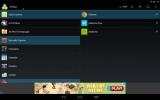DriveSync lleva la sincronización bidireccional de Google Drive a Android
Google Drive es el servicio de sincronización y almacenamiento en la nube ampliamente utilizado de Google que está disponible en todas las principales plataformas móviles y de escritorio. Sin embargo, cuando se trata de las aplicaciones móviles, una característica que falta es la sincronización bidireccional de sus carpetas para mantener su contenido sincronizado en sus computadoras, teléfonos inteligentes y tabletas. Sin embargo, una nueva aplicación de terceros llamada DriveSync tiene como objetivo rectificar esto al traer la función de sincronización bidireccional que falta a la tabla. Y para simplificar las cosas, la aplicación se centra solo en la sincronización en lugar de ser un reemplazo completo de terceros para la aplicación oficial de Drive. Aprendamos más sobre esta práctica solución de sincronización de Google Drive después del salto.
Al contrario de lo que algunos podrían esperar del objetivo de la aplicación, DriveSync no es complicado de configurar. Tras el lanzamiento, se le pide que vincule DriveSync con su cuenta de Google. Simplemente toque el botón verde "Conectar a Google Drive", otorgue permiso a la aplicación para ver y administrar archivos y documentos en su Google Drive, y ya está todo listo. Luego se le presenta la pantalla "Configuración por primera vez" que le permite configurar rápidamente DriveSync de acuerdo con sus preferencias.



Lo primero que debe hacer aquí es seleccionar la carpeta local que desea sincronizar con una en la nube. La aplicación también le permite crear una nueva carpeta para ese propósito si lo desea. Luego, seleccione la carpeta en la nube (o cree una nueva) en su cuenta de Google Drive de manera similar. Una vez hecho esto, es hora de elegir el método de sincronización que desea emplear.
DriveSync tiene "Dos vías" configurado como predeterminado para el método de sincronización, pero también puede elegir otros métodos disponibles que incluyan "Cargar solo", "Cargar y luego borrar", "Cargar espejo", "Descargar solo" y "Descargar y borrar", todo lo cual debe ser Autoexplicativo. Después de seleccionar la opción deseada, toque Siguiente para continuar.



Ahora se le mostrará una descripción general de la asociación de sincronización que acaba de configurar. Si todo está de acuerdo con su gusto, toque Listo para completar la configuración. DriveSync comenzará a sincronizarse automáticamente en tiempo real, según el tipo de método de sincronización que haya seleccionado. Puede ver el estado de sincronización en la pantalla de estado, que le muestra la última hora de sincronización, la duración, los archivos cargados, descargados y eliminados, y el espacio de almacenamiento total y usado de Google Drive.



DriveSync también tiene una pantalla de configuración bastante rica en funciones que le permite configurar muchas opciones, como omitir archivos ocultos, cambiar los límites de tamaño de carga y descarga de archivos, alternar la sincronización automática y algunos parámetros útiles adicionales.
DriveSync también tiene una versión Pro disponible como compra en la aplicación que ofrece características adicionales, como permitirle configurar múltiples asociaciones de sincronización, un límite de carga mayor y sin anuncios.
Instalar DriveSync desde Play Store
Buscar
Mensajes Recientes
Comparta aplicaciones entre cuentas de usuario en tabletas Android 4.2 con AppShare (+)
Disponible exclusivamente para los propietarios de tabletas, el sop...
KakaoStory para Android e iOS obtiene Instagram y videos similares a Vine
La vid de Twitter inicialmente popularizó el concepto de grabar y c...
Enviar contenido desde la web a Android como notificaciones con PushBullet
Los usuarios de Android que desean que se les recuerde sus tareas m...